win10系统如何安装Autodesk SketchBookPro 2011
Autodesk SketchBookPro 是一款功能十分强大的绘画软件,非常适用于画家、设计者等职业的用户们。那么,win10系统该如何安装Autodesk SketchBookPro 2011呢?接下来,就随系统城小编一起看看具体步骤。
具体如下:
1、运行Autodesk SketchBook Pro 2011,首先解压文件到自定义文件夹中,自定义好后,点击“下一步”。
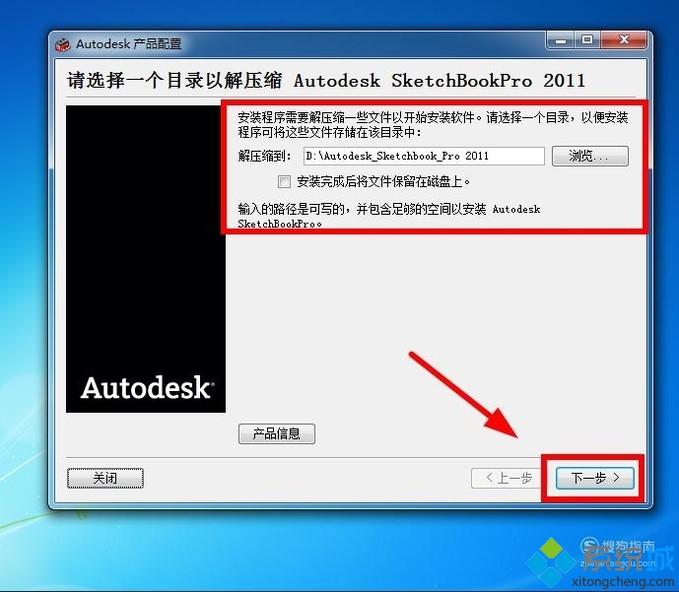
2、在Autodesk SketchBook Pro 2011安装界面,选择“安装SketchBook Pro”。
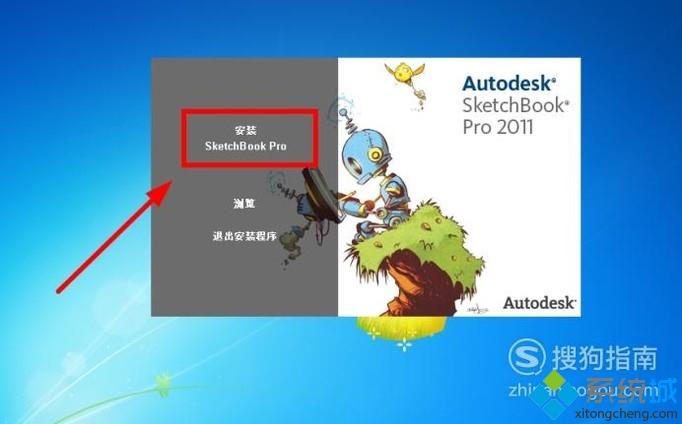
3、在Autodesk产品配置中,选择“我接受”,并点击“下一步”,等待一小段时间。
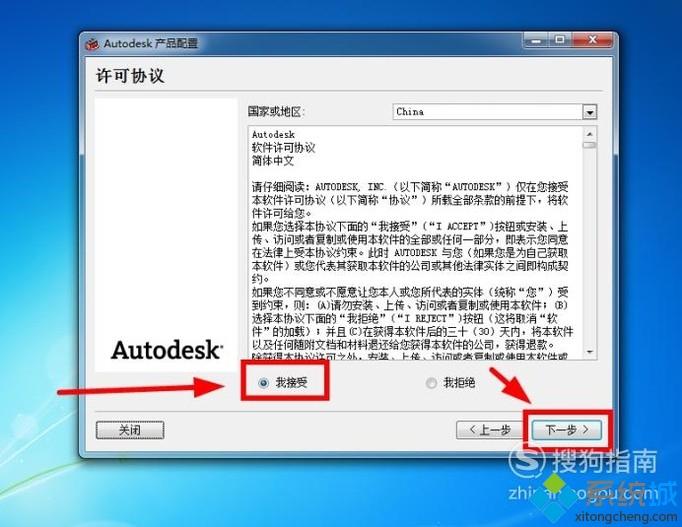
4、然后进入下一个步骤,在“Autodesk SketchBook Pro 2011 Install Wizard”界面中,选择“下一步”。
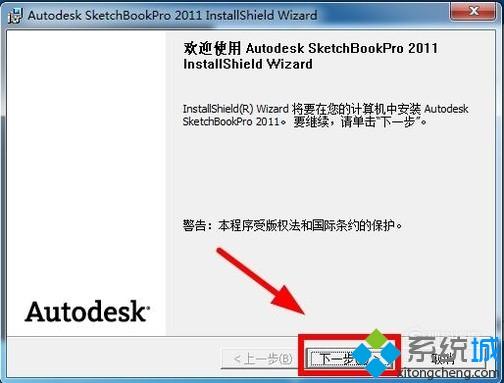
5、自定义好安装位置和功能(最好安装在除C盘外的其他盘),点击“下一步”。
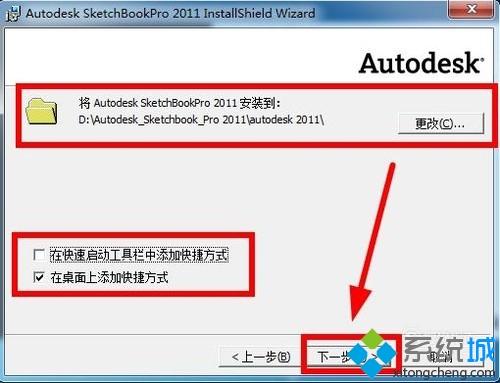
6、关联好相关图片的格式,关联好后,点击“下一步”。
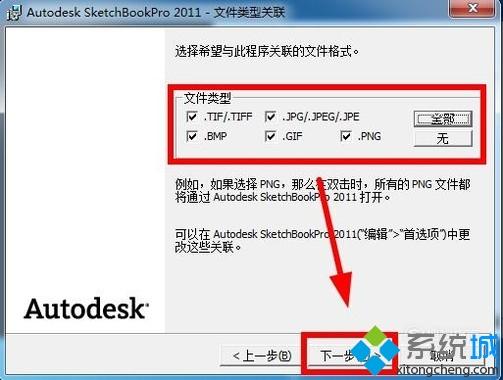
7、点击“安装”,等待安装完成,完成后点击“完成”,Autodesk产品配置也就完成了,最后点击“完成”即可,完成产品配置。
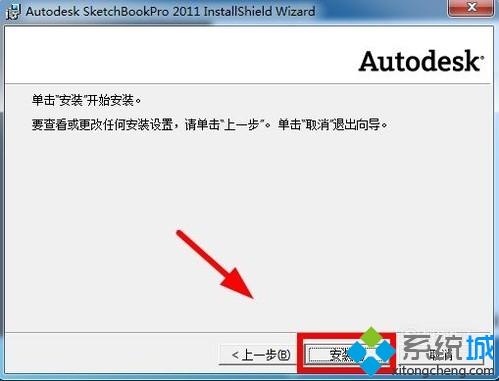
8、运行Autodesk SketchBook Pro 2011,弹出“SketchBook Pro ”激活界面,输入序列号“753-68990695”,输入产品密钥“732C1”,点击“确定”完成激活。
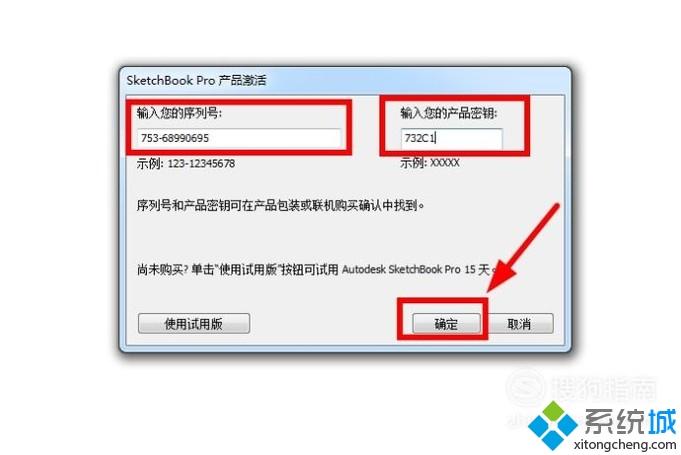
9、软件Autodesk SketchBook Pro 2011成功激活,并可以使用。
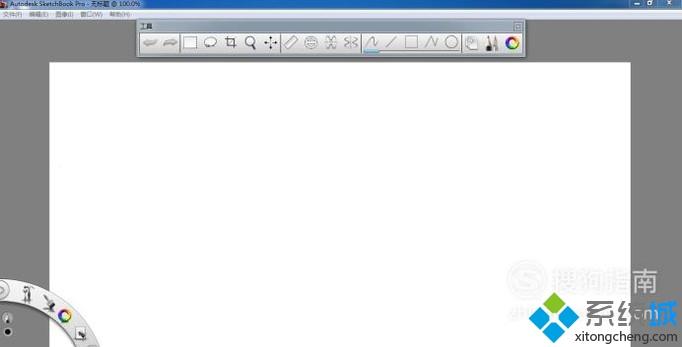
win10系统安装Autodesk SketchBookPro 2011的方法就为大家介绍到这里了。是不是非常简单呢?感兴趣的朋友们,不妨一起动手操作看看!
相关教程:u盘安装系统win10我告诉你msdn版权声明:以上内容作者已申请原创保护,未经允许不得转载,侵权必究!授权事宜、对本内容有异议或投诉,敬请联系网站管理员,我们将尽快回复您,谢谢合作!










